电脑系统维护工具制作教程
- 分类:教程 回答于: 2020年02月18日 12:00:00

我们在对电脑的使用过程中经常都会遇到系统故障,导致电脑正常使用。制作一个电脑系统维护工具,修复电脑不求人。接下来,小编就给大家详细的介绍一下制作电脑系统维护工具的操作步骤,有兴趣的朋友就赶紧来围观吧!
电脑系统维护工具制作教程:
准备工具:
8G或以上的空u盘一个
一台可以正常上网的电脑
制作流程:
1,打开网页搜索引擎搜索“小白系统官网”,到官网内下载小白一键重装系统软件。
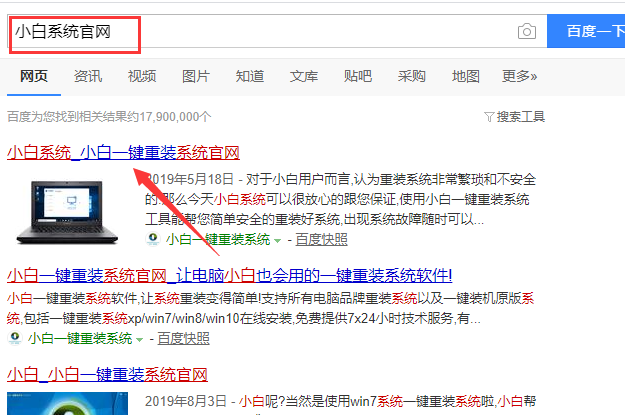
2,关闭杀毒软件,打开小白一键重装系统。

3,然后将界面切换到“制作系统”窗口,上方选择“制作u盘”,接着默认格式“开始制作”。
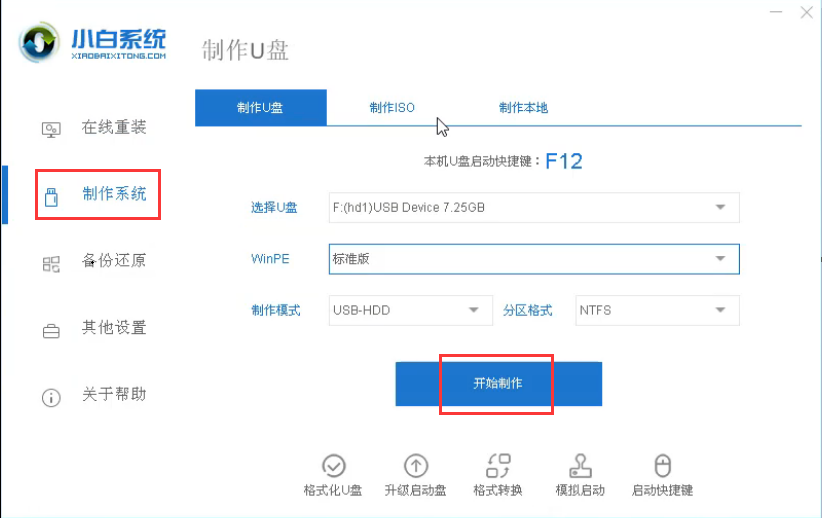
4,出现系统版本选择界面,这里可以选择一个你需要安装的系统,开始制作。
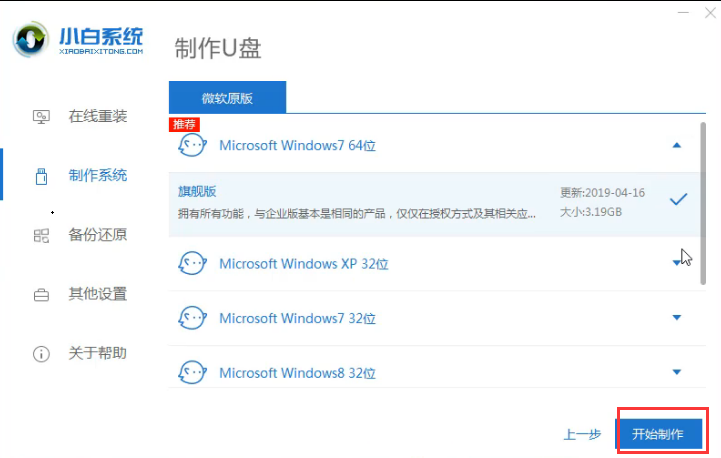
5,然后会出现如图提示制作会清空u盘的所有文件,备份好后点击“确定”。

6,以上步骤完成后,等待系统和pe系统下载,下载完成后自动执行最后的制作。
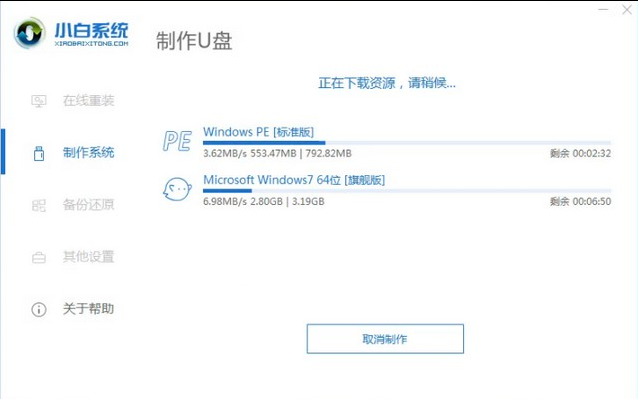
7,电脑维护工具制作完成后,出现如图下提示,点击“取消”。

以上就是制作电脑系统维护工具的详细操作流程,是不是很简单呢?
 有用
26
有用
26


 小白系统
小白系统


 1000
1000 1000
1000 1000
1000 1000
1000 1000
1000 1000
1000 1000
1000 1000
1000 1000
1000 1000
1000猜您喜欢
- 光盘安装win7 32正版安装盘启动教程..2016/11/13
- xp系统安装版下载安装教程2022/09/24
- 电脑蓝屏驱动怎么解决2020/02/22
- 电脑维修24小时上门2024/09/30
- 主板排行榜:2021年性能最强主板推荐..2023/12/13
- 重新安装win7系统64位图文教程..2016/12/04
相关推荐
- 官方下载一键重装系统使用方法..2016/11/06
- 联想平板电脑特点解析及选购实用指南..2024/08/29
- linux系统怎么重装2022/11/25
- pdfcreator具体介绍2024/11/01
- 苹果windows系统右键怎么用-小白系统..2021/12/17
- 系统之家win8纯净版镜像系统下载..2017/05/09














 关注微信公众号
关注微信公众号



